Just In
- 29 min ago

- 2 hrs ago

- 3 hrs ago

- 4 hrs ago

Don't Miss
- Finance
 ஏப்ரல் 19: உலகிலேயே காஸ்ட்லியான தேர்தல் இந்தியாவில் நடக்கிறது.. தலைசுத்தவைக்கும் பட்ஜெட்..!
ஏப்ரல் 19: உலகிலேயே காஸ்ட்லியான தேர்தல் இந்தியாவில் நடக்கிறது.. தலைசுத்தவைக்கும் பட்ஜெட்..! - Sports
 PBKS vs MI : நம்ம ஹர்சல் படேலா இது.. கடைசி 5 ஓவரில் 5 விக்கெட்ஸ்.. மும்பையை கலங்கடித்த பஞ்சாப்!
PBKS vs MI : நம்ம ஹர்சல் படேலா இது.. கடைசி 5 ஓவரில் 5 விக்கெட்ஸ்.. மும்பையை கலங்கடித்த பஞ்சாப்! - Lifestyle
 இனிமே மாம்பழ தோலை தூக்கி எறியாம.. இப்படி டீ செஞ்சு குடிங்க.. இருமடங்கு நன்மை கிடைக்கும்...
இனிமே மாம்பழ தோலை தூக்கி எறியாம.. இப்படி டீ செஞ்சு குடிங்க.. இருமடங்கு நன்மை கிடைக்கும்... - Automobiles
 தஞ்சாவூரில் பிறந்து பாலிவுட்டை கலக்கி கொண்டிருக்கும் டைரக்டர்!! புதுசா வாங்கியிருக்கும் காஸ்ட்லீ கார்!
தஞ்சாவூரில் பிறந்து பாலிவுட்டை கலக்கி கொண்டிருக்கும் டைரக்டர்!! புதுசா வாங்கியிருக்கும் காஸ்ட்லீ கார்! - Movies
 Actress Sujitha: குக் வித் கோமாளி நிகழ்ச்சியில் பாண்டியன் ஸ்டோர்ஸ் நாயகி.. சூப்பர்ல!
Actress Sujitha: குக் வித் கோமாளி நிகழ்ச்சியில் பாண்டியன் ஸ்டோர்ஸ் நாயகி.. சூப்பர்ல! - News
 சென்னை பயணிகள் கவனத்துக்கு.. நாளை மெட்ரோ ரயில் நேரத்தில் மாற்றம்.. தேர்தலையொட்டி மேஜர் அறிவிப்பு
சென்னை பயணிகள் கவனத்துக்கு.. நாளை மெட்ரோ ரயில் நேரத்தில் மாற்றம்.. தேர்தலையொட்டி மேஜர் அறிவிப்பு - Travel
 பாவனி ஆற்றின் நடுவே 700 ஆண்டுகளாக மூழ்கியிருக்கும் கோட்டை – இன்னும் 2 மாதங்களுக்கு பொதுமக்கள் செல்லலாம்!
பாவனி ஆற்றின் நடுவே 700 ஆண்டுகளாக மூழ்கியிருக்கும் கோட்டை – இன்னும் 2 மாதங்களுக்கு பொதுமக்கள் செல்லலாம்! - Education
 பிளஸ்-2 படித்திருந்தால் போதும்...மத்தியஅரசு வேலை தயார்..!!
பிளஸ்-2 படித்திருந்தால் போதும்...மத்தியஅரசு வேலை தயார்..!!
10 பைசா செலவு இல்லாமல் 'ஸ்லோ லேப்டாப்' பிரச்சனையை நீங்களே சரி செய்வது எப்படி?
உங்கள் கம்ப்யூட்டர் அல்லது லேப்டாப் மிகவும் 'ஸ்லோவாக' உள்ளதா? அதாவது மிகவும் மெதுவாக வேலை செய்கிறதா? ஆரம்பத்தில் இருந்தது போல வேகமான மற்றும் நல்ல செயல்திறனை வழங்கவில்லையா?
ஆம் என்றால், கவலையை விடுங்கள்! ஏனென்றால் Slow Computer அல்லது Slow Laptop பிரச்சனையை நீங்களே சரி செய்வது எப்படி என்பதை பற்றித்தான் இங்கே பார்க்க உள்ளோம்!

க்ரோம், ஃபயர்பாக்ஸ் அல்லது சஃபாரி!
நீங்கள் எந்தவொரு வெப் ப்ரவுசரை பயன்படுத்தினால் சரி, அதாவது க்ரோம், ஃபயர்பாக்ஸ் அல்லது சஃபாரி என எதை பயன்படுத்தினாலும் சரி கீழ்வரும் எளிய டிப்ஸ்களை பின்பற்றுவதன் வழியாக.. உங்கள் கம்ப்யூட்டர் / லேப்டாப்பை ஆமை வேகத்தில் இருந்து எளிமையாக புயல் வேகத்திற்கு மாற்றலாம்.


கூகுள் க்ரோம் (Google Chrome)
- உங்கள் கம்ப்யூட்டர் / லேப்டாப்பில் உள்ள க்ரோம் ப்ரவுஸரை திறந்து, மேல் வலது மூலையில் உள்ள த்ரீ-டாட் பட்டனை கிளிக் செய்யவும்.
- இப்போது மோர் டூல்ஸ் (More Tools) என்பதை தொடர்ந்து கிளியர் ப்ரவுஸிங் டேட்டா (Clear Browsing Data) என்பதை கிளிக் செய்யவும்.

மொத்தம் 5 விருப்பங்கள்!
- இப்போது உங்கள் ஸ்க்ரீனில் ஒரு விண்டோ தெரியும். அதன் மேல் பக்கத்தில் ஒரு டிராப்-டவுன் மெனு தெரியும். அதில் ஆல்-டைம் (All time) உட்பட மொத்தம் 5 விருப்பங்கள் அணுக கிடைக்கும். அதில் உங்களுக்கு தேவையான ஒன்றை தேர்வு செய்து கொள்ளவும். எங்களுடை பரிந்துரை: ஆல் டைம்!
- அதனை தொடர்ந்து - ப்ரவுஸிங் ஹிஸ்டரி,குக்கீஸ் அன்ட் அதர் சைட் டேட்டா, கேச்டு இமேஜஸ் அன்ட் ஃபைல்ஸ் என காட்சிப்படும் அத்தனை செக் பாக்ஸ்களையும் தேர்வு செய்யவும்.
- இறுதியாக, கிளியர் டேட்டா (Clear Data) பட்டனை கிளிக் செய்யவும்; அவ்வளவு தான்! இனிமேல் "ஸ்லோ பெர்ஃபார்மென்ஸ்" என்கிற வார்த்தைக்கே வேலை இல்லை!


சஃபாரி (Safari)
- ஒருவேளை நீங்கள் சஃபாரியை பயன்படுத்தினால், டாப் மெனுவிற்குச் சென்று ஹிஸ்டரி > கிளியர் ஹிஸ்டரி என்பதை கிளிக் செய்யவும்.
- இப்போது நீங்கள் கிளியர் செய்ய விரும்பும் டைம் பீரியட்-ஐ தேர்ந்தெடுத்து கிளியர் ஹிஸ்டரி என்பதை கிளிக் செய்யவும்.
- இப்போது உங்களின் ப்ரவுஸிங் ஹிஸ்டரி மற்றும் கேச் (Cache) என அனைத்துமே டெலிட் செய்யப்பட்டு இருக்கும்!
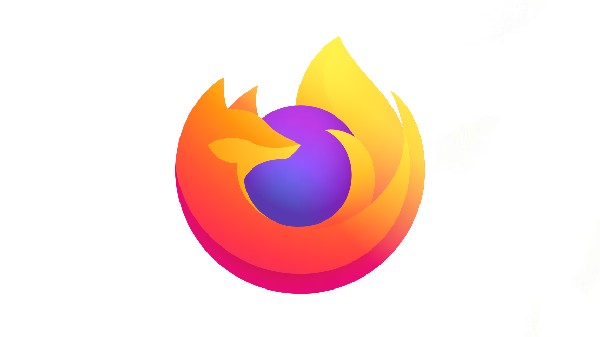
மொஸில்லா ஃபயர்பாக்ஸ் (Mozilla Firefox)
- நீங்களொரு ஃபயர்பாக்ஸ் யூசர் என்றால், மேல் வலது மூலையில் உள்ள ஹாம்பர்கர் மெனுவை கிளிக் செய்யவும்.
- பின்னர் இடது பக்க பேனலில் இருந்து ப்ரைவஸி அன்ட் செக்யூரிட்டி என்கிற விருப்பத்தை தேர்ந்தெடுக்கவும். பின்னர் குக்கீஸ் அன்ட் சைட் டேட்டா என்கிற விருப்பத்தை காணும் வரை ஸ்க்ரோல் டவுன் செய்யவும்.
- ஃபயர்பாக்ஸ் க்ளோஸ் செய்யப்பட்டு இருக்கும் போது, குக்கீஸ் அன்ட் சைட் டேட்டாவை கிளியர் செய்யலாம் என்கிற செக் பாக்ஸை கிளிக் செய்து, பின்னர் கிளியர் டேட்டா என்பதை கிளிக் செய்யவும்; அவ்வளவு தான். எல்லாம் ரெடி! இப்போது உங்கள் லேப்டாப் / கம்ப்யூட்டர் "பிச்சிக்கிட்டு" பறக்கும்!


ஒரு சின்ன அலெர்ட்!
உங்கள் ப்ரவுஸரின் கேச், குக்கீஸ் மற்றும் ஹிஸ்டரியை டெலிட் செய்தவுடன், நீங்கள் பயன்படுத்தும் தளங்களில் மீண்டும் லாக்-இன் செய்ய வேண்டும் என்பதை மறக்க வேண்டாம். எனவே பாஸ்வேர்ட்களை 'சேவ்' செய்து வைக்காதவர்கள் கவனமாக செயல்படவும்.
அதே சமயம், இப்படி செய்வதால் உங்கள் கம்ப்யூட்டர் / லேப்டாப்பின் செயல்திறன் அதிகரிக்கும் என்பதில் எந்த சந்தேகமும் வேண்டாம்!
-
54,999
-
36,599
-
39,999
-
38,990
-
1,29,900
-
79,990
-
38,900
-
18,999
-
19,300
-
69,999
-
79,900
-
1,09,999
-
1,19,900
-
21,999
-
1,29,900
-
12,999
-
44,999
-
15,999
-
7,332
-
17,091
-
29,999
-
7,999
-
8,999
-
45,835
-
77,935
-
48,030
-
29,616
-
57,999
-
12,670
-
79,470












































